Det blir inte enklare än att skriva ut till PDF i MacOS. Lyckligtvis behöver du inte hitta, ladda ner och sedan installera programvara, som Adobe Acrobat eller Reader. Istället får du tillgång till att skriva ut och konvertera dina Mac-filer till en PDF med inbyggda funktioner. Med denna steg-för-steg-guide kommer du att skriva ut filer till PDF lickety-split.
Innehåll
- Steg 1: Öppna Arkiv-menyn
- Steg 2: Välj utdatafiltyp
- Steg 3: Spara som PDF
Du hittar många fördelar med att skriva ut filer till PDF på din CPU. Du kan hjälpa till att minska avskogningen, dela dokument med lätthet och till och med se till att du har korskompatibilitet med plattformar som Windows eller Linux.
Rekommenderade videor
För annat PDF-innehåll, kolla in våra guider på hur man redigerar en PDF-fil, hur man konverterar en PDF-fil till en Word-fil, och hur man konverterar en PDF-fil till en JPG.
Steg 1: Öppna Arkiv-menyn
Obs: Nästan alla Mac-program kan spara ett dokument som en PDF, men för att göra det enkelt kommer vi att visa dig hur du skriver ut ett dokument till PDF i Numbers.
Öppna först dokumentet du vill skriva ut till PDF i valfritt Mac-program. När ditt dokument är öppet och du är redo att spara det som en PDF, öppnar du Arkiv-menyn högst upp på sidan och klickar på Skriva ut.
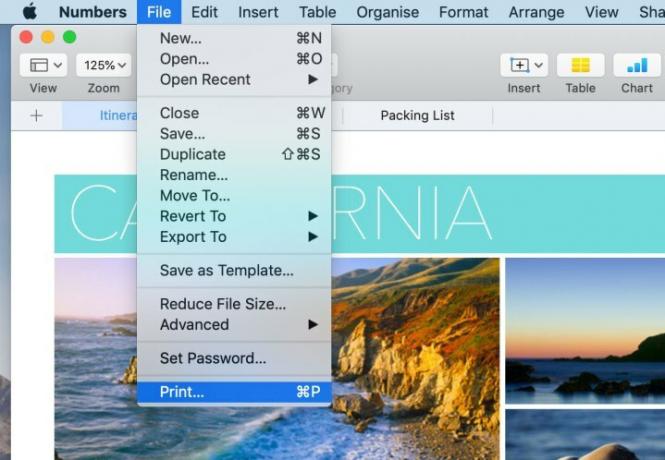
Steg 2: Välj utdatafiltyp
Nu kommer du att märka utseendet på en dialogruta för utskriftsalternativ. I det nedre vänstra hörnet kommer du att märka PDF rullgardinsmenyn. Om du klickar på den kommer du att kunna välja flera alternativ, inklusive att skicka din PDF-fil via e-post. Tänk på att vissa applikationer, till exempel Numbers, kanske inte inkluderar den här rullgardinsmenyn. Klicka i så fall på Skriv ut och välj utmatnings- eller leveransmetod från den nya dialogrutan.
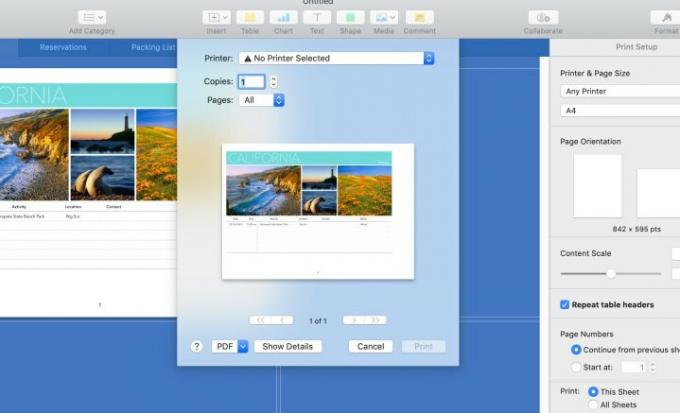
Steg 3: Spara som PDF
Nu är det dags att klicka på Spara som PDF. Du kommer att märka en annan dialogruta som låter dig ge din fil ett namn, ange dess destination och klicka på Spara. Efteråt kommer konverteringsprocessen att fortsätta. Det kan ta längre tid om du har en större fil – du kan hålla ett öga på den i förloppsindikatorn.
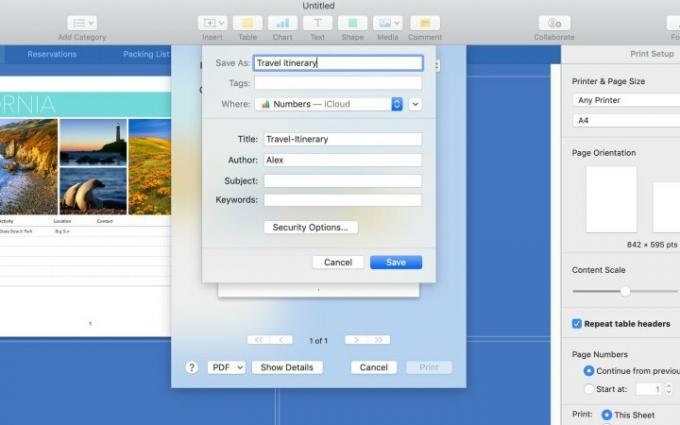
Nu är du klar med din PDF. Det är inte en alltför svår process. PDF-filer är mycket bekväma eftersom de är läsbara på flera plattformar. Nu när du vet hur du gör PDF-filer på din Mac kan du börja skicka filer enklare än någonsin tidigare.
Redaktörens rekommendationer
- Rapport: Apples 2024 MacBooks kan möta några allvarliga brister
- M3 Mac-datorer kan komma att lanseras i år — med ett överraskande tillägg
- Apples 32-tums M3 iMac kan utsättas för ännu en försening
- MacBook Air 15-tum vs. MacBook Air 13-tums: vilken ska man köpa
- Intel-chips höll tillbaka 15-tums MacBook Air, säger Apple
Uppgradera din livsstilDigitala trender hjälper läsare att hålla koll på den snabba teknikvärlden med alla de senaste nyheterna, roliga produktrecensioner, insiktsfulla redaktioner och unika smygtittar.




